Szybkie wyświetlanie ukrytych komponentów | SOLIDWORKS
Podczas pracy ze złożeniami, sprawne ukrywanie i pokazywanie komponentów jest kluczowe, aby zachować porządek na ekranie, gdy w naszym złożeniu jest wiele komponentów zasłaniających siebie nawzajem. SOLIDWORKS oferuje wiele różnych sposobów, które mają na celu usprawnienie wykonywania tych czynności. W tym artykule chciałbym przedstawić najlepsze sposoby na szybkie pokazywanie ukrytych komponentów.
Dwa sposoby na pokazanie wszystkich ukrytych komponentów:
Pokaż wraz z elementami zależnymi
Najprostszym sposobem na pokazanie wszystkich ukrytych komponentów w złożeniu, jest kliknięcie prawym przyciskiem myszy złożenia głównego w drzewie, a następnie wybranie funkcji „Pokaż wraz z elementami zależnymi”. W ten sposób możemy również ukrywać podzłożenia. 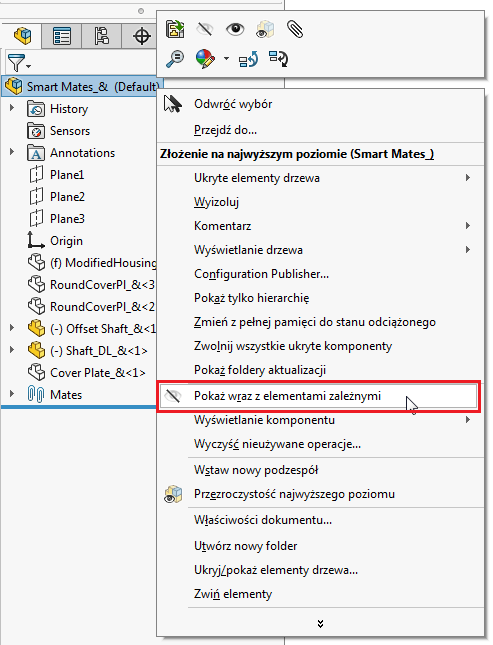
Wybierz ukryte
Innym sposobem jest skorzystanie z funkcji „Wybierz ukryte”. 
Wszystkie komponenty ukryte zostaną zaznaczone zarówno w obszarze graficznym, jak i w drzewie. Można wtedy kliknąć jeden z nich prawym przyciskiem myszy i skorzystać z funkcji „Ukryj”, aby ukryć wszystkie zaznaczone komponenty.
Dwa sposoby na pokazanie wybranych ukrytych komponentów:
Ctrl + Shift + Tab i kliknięcie
Popularnym sposobem na ukrywanie i pokazywanie komponentów jest wskazanie komponentu kursorem myszy, a następnie użycie klawisza Tab (ukrywanie) lub kombinacji Shift + Tab (pokazywanie).

Ta metoda jest bardzo szybka, ale podczas pokazywania komponentów kombinacją Shift + Tab, musimy pamiętać, gdzie znajduje się ukryty komponent i wskazać go kursorem myszy „po omacku”.
Z pomocą przychodzi nam kombinacja Ctrl + Shift + Tab, której użycie spowoduje, że wszystkie ukryte komponenty zostaną tymczasowo pokazane w stanie przezroczystym, dzięki czemu jesteśmy w stanie precyzyjnie wskazać elementy do pokazania w obszarze graficznym klikając je lewym przyciskiem myszy.

Pokaż ukryte komponenty
Jeżeli przytrzymywanie jednocześnie trzech klawiszy na klawiaturze nie jest dla nas najwygodniejszym rozwiązaniem, to jest jeszcze jedna opcja, a mianowicie użycie funkcji „Pokaż ukryte komponenty”, dostępnej z zakładki „Złożenie”. 
Po uruchomieniu tej funkcji, program tymczasowo odwróci stan ukrycia wszystkich komponentów, to znaczy, komponenty ukryte zostają pokazane, a komponenty pokazane zostają ukryte. Dzięki temu, tymczasowo na ekranie będą widoczne tylko te komponenty, które są aktualnie ukryte w złożeniu. Dopóki funkcja jest aktywna, to możemy lewym przyciskiem myszy klikać komponenty które chcemy pokazać, lub zaznaczyć wiele komponentów korzystając z zaznaczenia ramką. Poprzez zaznaczenie ramką całego obszaru graficznego, w tym trybie możemy też łatwo pokazać wszystkie ukryte komponenty. Na koniec wychodzimy z funkcji przyciskiem „Wyjdź z pokaż ukryte”, wówczas widoczność komponentów znowu zostaje odwrócona, a zatem wraca do stanu normalnego.








